WPS網盤圖示怎麼刪除?
2025-02-25
要刪除WPS網盤圖示,首先右鍵點選桌面上的WPS網盤圖示,選擇“刪除”或“解除安裝”。如果是工作列上的圖示,可以右鍵點選工作列圖示,選擇“從工作列移除”。如果圖示依然顯示,可以進入WPS網盤設定,找到“顯示圖示”選項並關閉,或者在控制面板中解除安裝WPS網盤客戶端。

如何在桌面刪除WPS網盤圖示
桌面圖示刪除的簡單步驟
- 右鍵點選桌面圖示:在桌面找到WPS網盤的圖示,右鍵點選該圖示。彈出的選單中選擇“刪除”選項。這樣,圖示將會被移除,桌面上不再顯示WPS網盤的圖示。
- 確認刪除:系統會彈出確認刪除的對話方塊,詢問是否確定刪除該圖示。點選“確定”後,圖示將從桌面上消失。需要注意的是,刪除圖示只是刪除快捷方式,程式本身並未解除安裝。
- 透過快捷鍵刪除:另一種方法是選擇WPS網盤圖示,按下鍵盤上的“Delete”鍵,也可以刪除桌面上的圖示。此方法適合快捷刪除操作,方便高效。
刪除圖示後如何清理殘留檔案
- 檢查檔案殘留:即使刪除了桌面圖示,WPS網盤的程式檔案仍然可能保留在計算機的硬碟中。可以進入“控制面板”中的“程式和功能”,檢視WPS網盤是否仍在安裝列表中。如果沒有解除安裝,可以手動解除安裝程式。
- 清理快取檔案:刪除圖示後,有些快取檔案可能仍然存在,可以使用磁碟清理工具掃描和清除這些快取檔案。進入“我的電腦”或“此電腦”,右鍵點選系統盤,選擇“屬性”中的“磁碟清理”選項,清理無用的快取檔案。
- 刪除殘餘配置檔案:WPS網盤刪除後,某些配置檔案可能會存留在使用者資料夾中。可以手動訪問系統盤(通常是C盤)中的“AppData”資料夾,刪除與WPS網盤相關的資料夾,以徹底清理殘留配置檔案。
如何移除工作列上的WPS網盤圖示
從工作列移除圖示的方法
- 右鍵點選工作列圖示:首先,在工作列找到WPS網盤的圖示,右鍵點選該圖示。在彈出的快捷選單中,選擇“從工作列解除固定”選項,圖示將從工作列上移除。需要注意的是,這隻會移除圖示快捷方式,程式本身並不會被解除安裝。
- 透過設定調整圖示顯示:進入WPS網盤設定,查詢是否有關於工作列圖示顯示的選項。如果有,選擇關閉或隱藏工作列圖示,這樣就可以將WPS網盤的圖示從工作列中移除,而不影響程式的正常執行。
- 使用系統設定移除圖示:在Windows設定中,找到“個性化”選項,進入“工作列”設定。在“通知區域”下,點選“選擇哪些圖示顯示在工作列上”。在這裡,你可以停用WPS網盤圖示的顯示,將其從工作列中移除。
如果無法移除工作列圖示怎麼辦
- 檢查程式設定:如果右鍵點選圖示後無法移除工作列圖示,可能是WPS網盤的設定限制了該操作。嘗試進入WPS網盤的設定介面,查詢相關的工作列圖示設定選項,並關閉工作列圖示的顯示。
- 重新啟動計算機:有時,工作列圖示移除操作不會立即生效,可能是因為系統快取沒有更新。此時,嘗試重啟計算機,檢視工作列上的圖示是否已經被移除。
- 檢查WPS網盤的系統托盤設定:如果圖示依然無法移除,可能是WPS網盤仍然在系統托盤中執行。在工作列的系統托盤區域(通常位於螢幕右下角),右鍵點選WPS網盤圖示,選擇“退出”或“關閉”。這樣,WPS網盤會停止執行,工作列圖示自然會消失。

如何解除安裝WPS網盤並刪除圖示
透過控制面板解除安裝WPS網盤
- 開啟控制面板:首先,按下“Windows + R”鍵,開啟“執行”對話方塊,輸入“control”並按回車,進入控制面板。在控制面板中選擇“程式”選項,再點選“程式和功能”。
- 查詢WPS網盤:在“程式和功能”列表中,找到WPS網盤,右鍵點選該程式,選擇“解除安裝”。系統會彈出確認對話方塊,詢問是否確定解除安裝WPS網盤。
- 完成解除安裝過程:點選“確定”後,系統會開始解除安裝WPS網盤。解除安裝完成後,WPS網盤的圖示將從桌面和工作列中消失,程式也將被從計算機中刪除。
解除安裝後圖標消失但檔案依然存在的解決方法
- 檢查殘留資料夾:雖然WPS網盤的圖示和程式已經解除安裝,但有時程式的部分資料夾和快取檔案仍然會留在系統中。你可以進入系統的“C:Program Files”或“C:Program Files (x86)”資料夾,檢查是否存在WPS網盤的殘留資料夾,並手動刪除它們。
- 清理使用者配置檔案:WPS網盤可能在使用者的“AppData”資料夾中留下配置檔案。你可以開啟“C:Users使用者名稱AppData”資料夾,找到“Roaming”或“Local”目錄中的WPS相關資料夾,將它們刪除,以徹底清理殘留資料。
- 使用清理工具:為了確保徹底刪除所有WPS網盤的檔案,可以使用專業的清理工具,如CCleaner,掃描和刪除殘留的登錄檔項和檔案。透過清理工具,可以確保沒有WPS網盤的任何痕跡留在系統中。
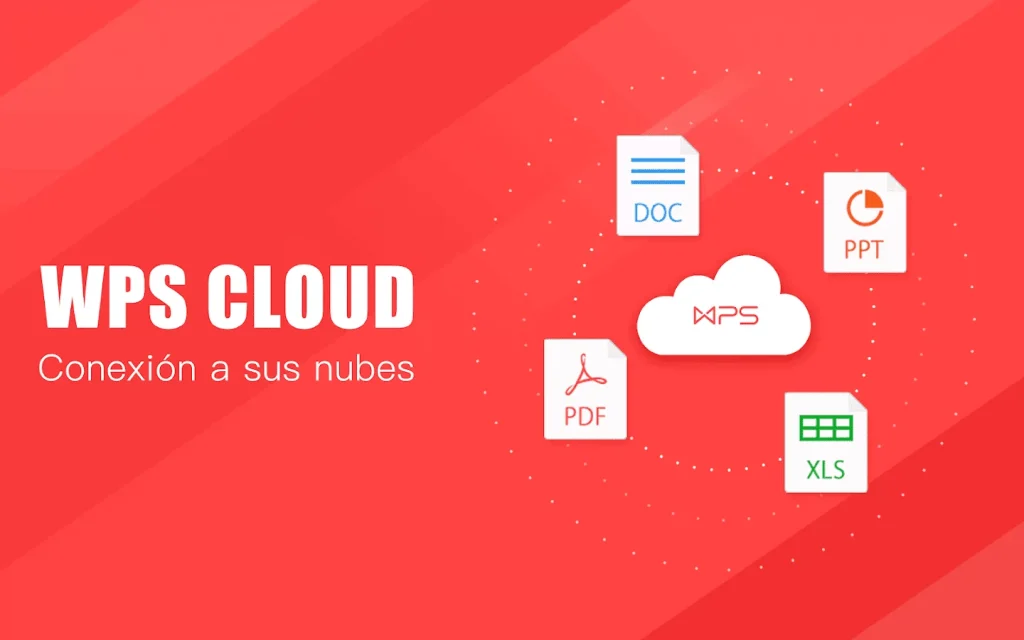
如何在系統設定中關閉WPS網盤圖示顯示
透過系統設定隱藏圖示
- 進入“工作列設定”:首先,右鍵點選工作列的空白區域,選擇“工作列設定”。在彈出的設定視窗中,找到“通知區域”部分,然後點選“選擇哪些圖示顯示在工作列上”。
- 關閉WPS網盤圖示顯示:在“通知區域”設定中,找到與WPS網盤相關的圖示。將其開關切換為“關閉”狀態,WPS網盤的圖示就不會再顯示在工作列或系統托盤區域。
- 停用啟動時顯示圖示:如果你希望在WPS網盤啟動時不顯示圖示,可以在WPS網盤的設定中查詢“啟動時顯示圖示”選項,關閉該選項後,圖示將不會出現在工作列上,雖然程式仍然會執行。
圖示隱藏後如何恢復顯示
- 重新進入“工作列設定”:如果你希望恢復WPS網盤圖示的顯示,可以再次右鍵點選工作列的空白處,選擇“工作列設定”。進入“通知區域”部分,點選“選擇哪些圖示顯示在工作列上”。
- 重新開啟圖示顯示:在列表中找到WPS網盤圖示,將其開關切換為“開啟”狀態,圖示將重新出現在工作列或系統托盤區域。如果圖示不在列表中,確保WPS網盤程式在後臺執行並重新啟動。
- 檢查WPS網盤設定:在WPS網盤的應用設定中,確保啟用了顯示圖示的選項。如果此項被停用,即使你在系統設定中開啟圖示,它也不會顯示。可以進入WPS網盤的設定介面,勾選“顯示工作列圖示”選項,確保圖示會顯示在工作列上。
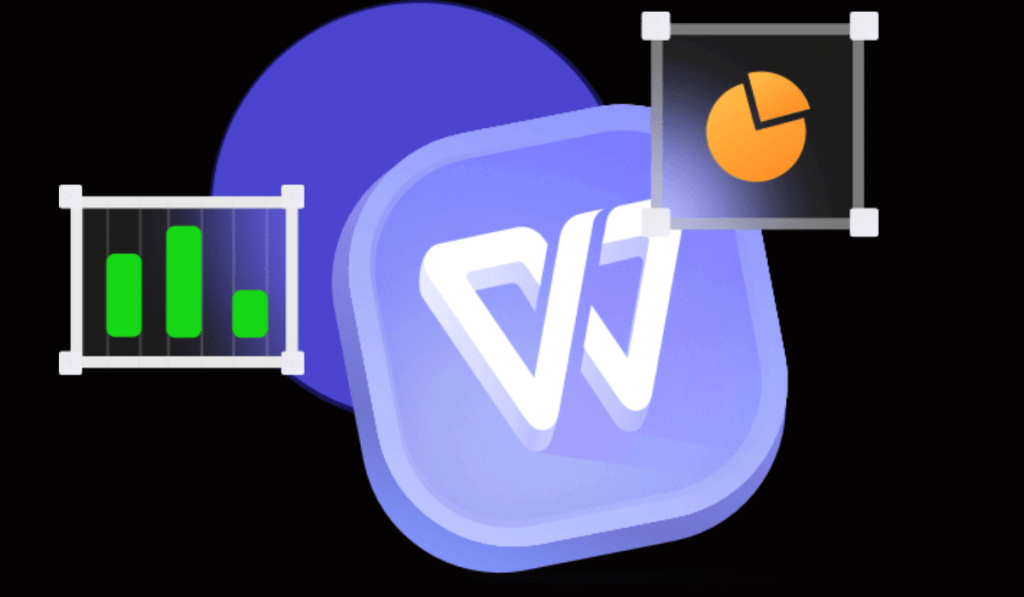
刪除WPS網盤圖示後無法重新顯示怎麼辦
重新顯示圖示的操作步驟
- 檢查工作列設定:右鍵點選工作列的空白處,選擇“工作列設定”,然後在“通知區域”中點選“選擇哪些圖示顯示在工作列上”。確保WPS網盤的圖示開關設定為“開啟”,圖示就會重新出現在工作列或系統托盤中。
- 透過WPS網盤設定恢復圖示:開啟WPS網盤應用,進入設定選項,確保啟用了“啟動時顯示圖示”功能。這樣,即使圖示被隱藏或刪除,WPS網盤啟動時會自動恢復顯示圖示。
- 重啟WPS網盤應用程式:退出WPS網盤並重新啟動程式,圖示一般會在工作列或系統托盤中自動恢復。如果重啟後仍未顯示,可以嘗試重新安裝WPS網盤。
設定問題導致圖示無法顯示的排查
- 系統設定檢查:開啟“個性化”設定,選擇“工作列”,然後檢查是否啟用了“通知區域圖示顯示”。確保“顯示所有通知圖示”選項被選中,否則WPS網盤圖示不會出現在工作列。
- 檢視WPS網盤是否在執行:透過任務管理器檢查WPS網盤是否正在執行。如果程式沒有啟動,手動啟動WPS網盤,圖示通常會出現在工作列上。
- 系統許可權或更新問題:有時Windows更新或許可權設定會影響圖示顯示。檢查系統是否有未安裝的更新,或者是否存在使用者許可權問題,特別是在公司網路中,可能會有管理員限制圖示顯示。
如何删除WPS网盘桌面图标?
要删除WPS网盘的桌面图标,首先右键点击桌面上的WPS网盘图标,选择“删除”选项。图标将从桌面上消失,但WPS网盘程序本身并不会被卸载。如果需要彻底卸载WPS网盘,可以进入控制面板中的“程序和功能”进行卸载。
如何移除任务栏上的WPS网盘图标?
要移除任务栏上的WPS网盘图标,右键点击任务栏上的图标,选择“从任务栏解除固定”。如果图标仍然显示在系统托盘区域,可以进入WPS网盘设置,找到“启动时显示图标”的选项并禁用,或者在系统设置中隐藏任务栏图标。
删除图标后WPS网盘程序还在运行怎么办?
删除图标并不会停止WPS网盘程序的运行。如果图标删除后程序仍在后台运行,可以通过任务管理器退出WPS网盘进程,或者在WPS网盘设置中关闭启动时自动运行的选项。这样可以防止程序继续在后台运行。
上一篇:
WPS PDF如何刪除空白頁?
